更新时间:2025-02-27 09:38:12浏览次数:993+次
如果你使用的是 Microsoft Word,你可以采用以下两种方法来重复打印标题行和表头。
方法一:使用页眉功能
打开你的 Word 文档。
点击页面顶部的“插入”选项卡。
在“页眉和页脚”下拉菜单中选择“页眉”。
在页眉区域中,将光标放在最左侧的位置(通常是页眉区域的左上角)。
点击“设计”选项卡中的“与前一同步”复选框,确保页眉与前面的页面内容保持一致。
输入你想要重复显示的标题行和表头。
点击“关闭页眉和页脚”按钮,完成设置。
现在,当你滚动页面时,页眉中的标题行和表头会一直显示在页面的顶部。
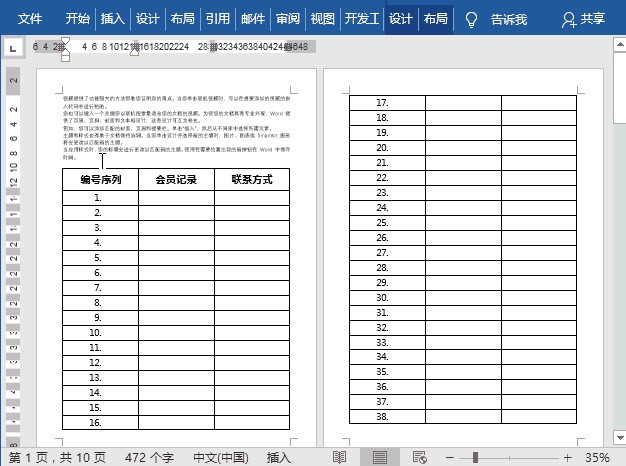
方法二:使用“重复标题行”功能
打开你的 Word 文档,确保你已经打开了包含表格的页面。
选中表格的第一行(即标题行)。
点击“布局”选项卡中的“数据”下拉菜单。
在“数据”下拉菜单中,选择“重复标题行”选项。
如果你想要重复打印表头,可以选中表格中的第一行和第二行,然后重复以上步骤。
现在,当你在文档中滚动时,选定的标题行和表头将在每个页面上自动重复打印。
相关资讯